아이폰 암호를 매번 입력하는 게 귀찮으신가요? 더욱 편리한 방법이 있다면 어떨까요? 아이폰의 숨겨진 기능을 활용하면 음성으로 간편하게 잠금 해제할 수 있습니다. 이제 더 이상 손으로 비밀번호를 입력할 필요가 없어요! 아이폰 음성 제어 기능을 활용하는 방법과 함께, 언제 이 기능이 유용한지 자세히 알려드리겠습니다.

지금 바로 시작하겠습니다.
왜 음성 제어가 필요할까?
여러분도 아이폰 잠금 해제 과정에서 불편함을 느낀 적이 있나요? 특히 선글라스를 쓰거나 장갑을 낀 상태에서 Face ID나 Touch ID가 작동하지 않을 때는, 매번 암호를 입력하는 번거로움이 큽니다. 이런 상황에서 음성 제어를 사용하면 비밀 구문으로 더 빠르고 쉽게 아이폰을 잠금 해제할 수 있습니다.
아이폰에서 음성 제어로 잠금 해제하기
이제 음성 제어를 통해 iPhone을 잠금 해제하는 방법을 단계별로 알아보겠습니다.
1. 음성 제어 기능 켜기
먼저, 아이폰에서 설정 앱을 열어주세요. 그다음 접근성을 찾아서 탭 해요. 이제 음성 제어를 선택하고, 이 기능을 활성화해 줍니다. 이렇게 하면 음성으로 아이폰을 조작할 준비가 완료된답니다!
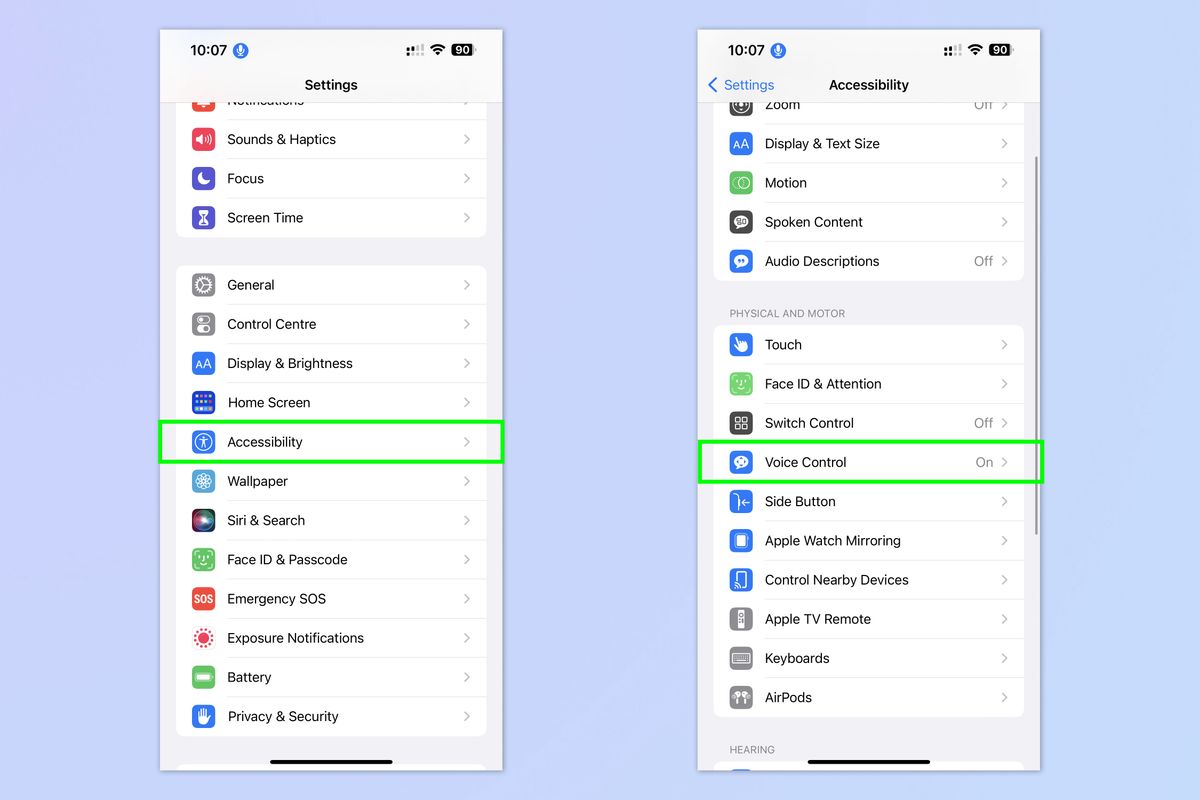
2. 음성 명령 사용자 정의하기
음성 제어를 켰다면, 이제 자신만의 음성 명령을 만들어볼 거예요. 음성 제어 메뉴에서 명령 사용자 정의를 선택하고, 사용자 정의를 클릭해요. 여기서 새로운 명령을 만들 수 있어요. 예를 들어, "Open sesame" 같은 재미있는 문구를 입력해 보세요!
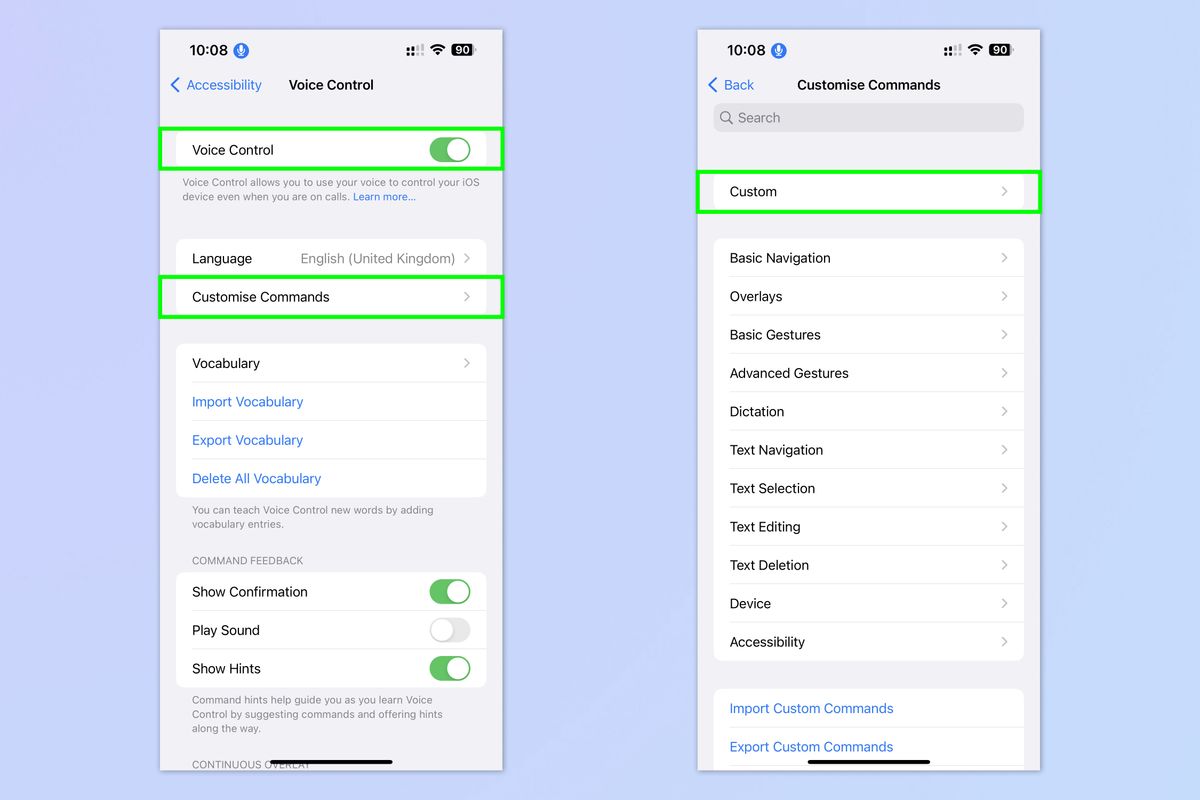
3. 사용자 정의 명령 설정하기
이제 아이폰이 그 문구를 들었을 때 어떤 행동을 할지 설정해야 해요. 동작을 탭 하고, 사용자 지정 제스처 실행을 선택합니다. 여기서 잠금 화면의 암호를 입력하는 제스처를 설정할 거예요.
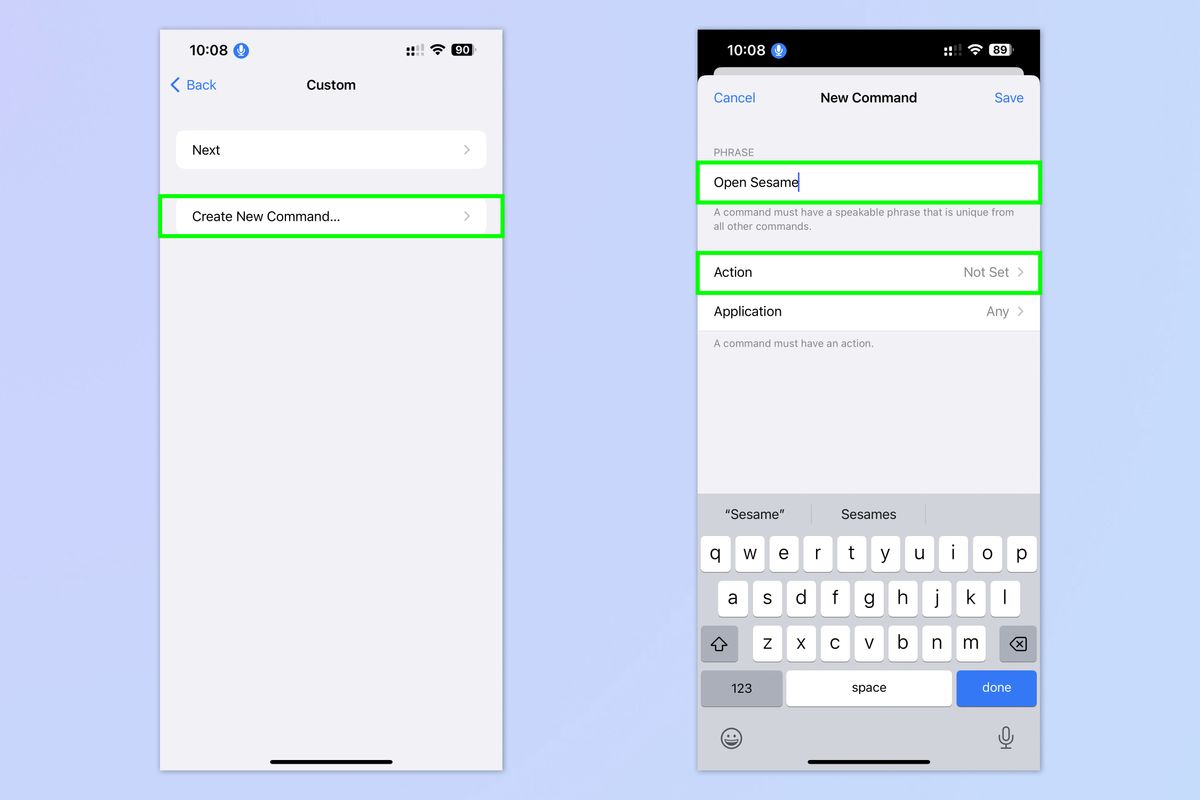
4. 제스처 만들기
이제 숫자 패드에서 암호를 입력하는 방법을 설정해야 해요. 예를 들어, 암호가 0, 1, 2, 3이라면, 화면에서 0을 먼저 탭 하고, 그다음 1, 2, 3 순서로 탭 해줍니다. 처음에 잘 안 되면 다시 시도해 보세요. 연습하면 금방 익숙해질 거예요!
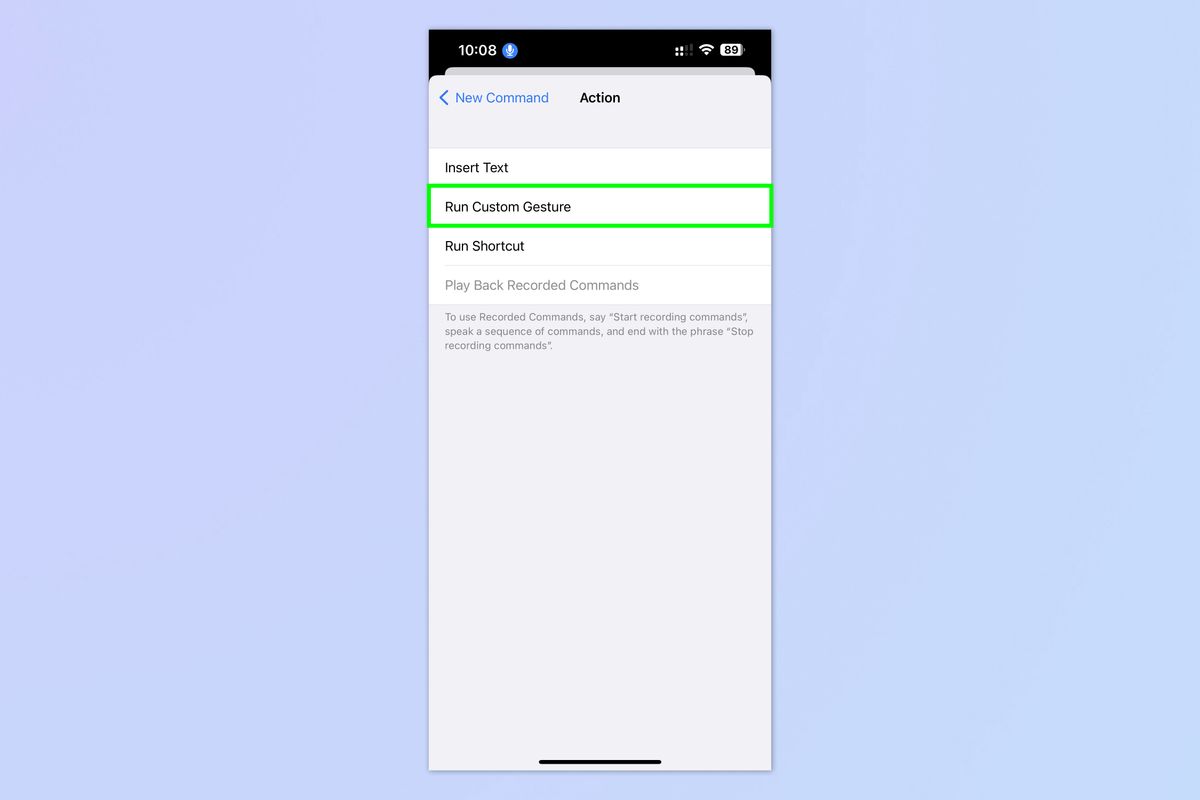
5. 설정 저장하기
모든 설정이 끝났다면, 저장 버튼을 눌러주세요. 그리고 사용자 지정 제스처 실행이 체크되어 있는지 확인한 후, 왼쪽 상단의 뒤로 가기 버튼을 눌러서 새 명령을 저장합니다.
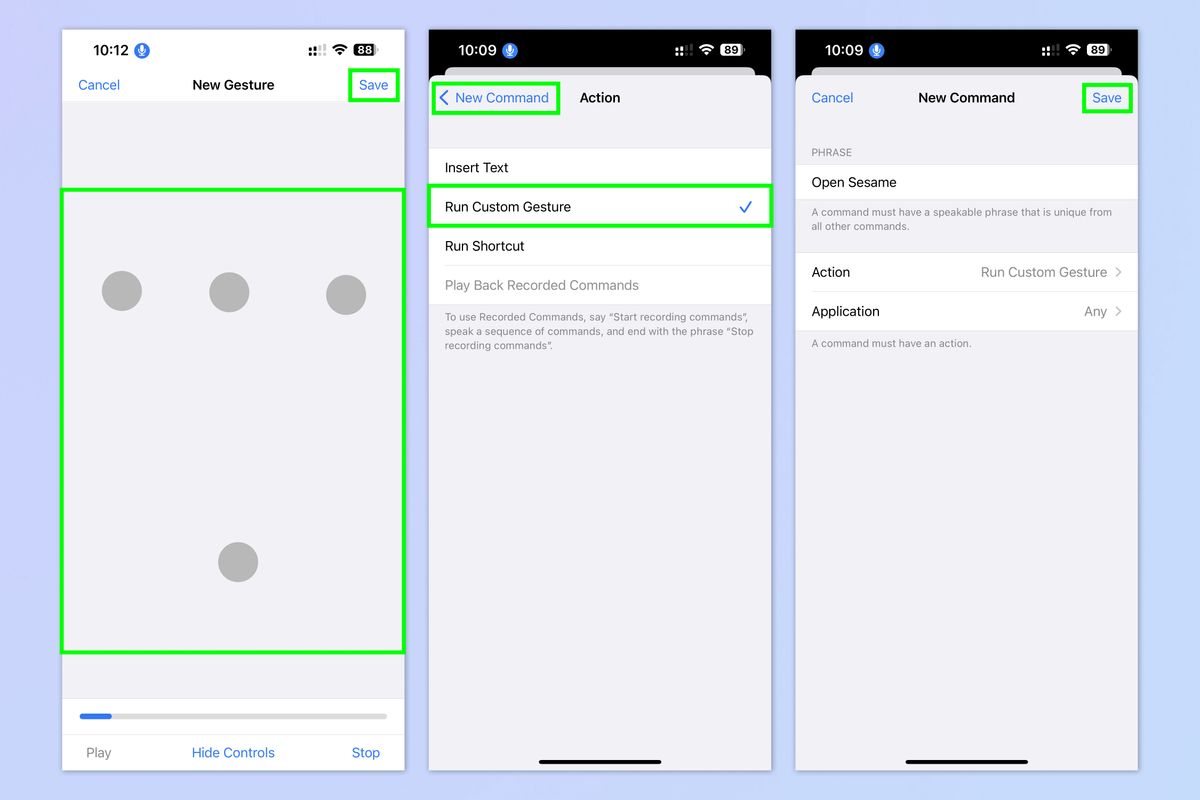
6. Face ID 또는 Touch ID 비활성화하기
이제 Face ID나 Touch ID를 비활성화해야 해요. 이렇게 하면 음성 제어가 제대로 작동할 수 있답니다. 설정 메뉴로 가서 Face/Touch ID 및 암호를 선택한 후, 암호를 입력하고 잠금 해제를 끄면 됩니다.
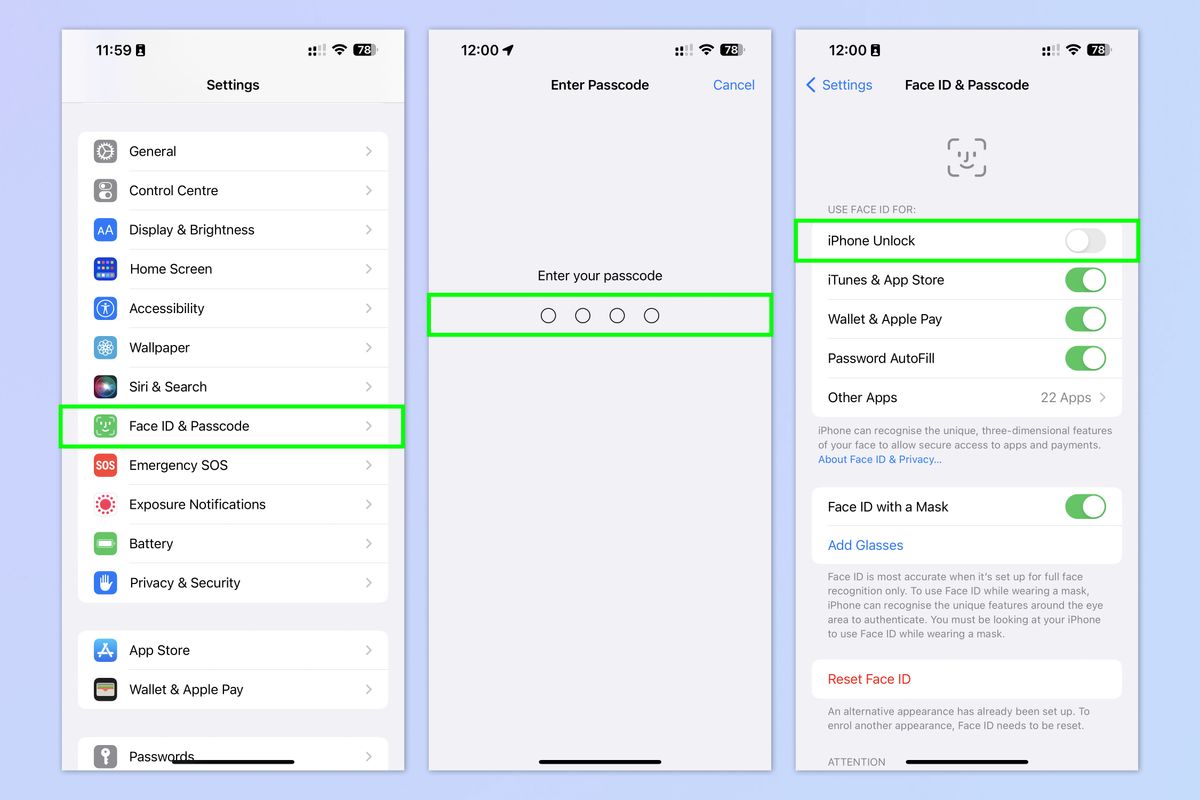
7. 음성 명령으로 잠금 해제하기
이제 모든 설정이 완료되었으니, 테스트해 볼 시간이에요! 아이폰을 잠근 후, 패스코드 화면을 불러옵니다. 화면의 상단 모서리에 파란색 마이크 아이콘이 보이는지 확인하세요. 이 아이콘이 보이면 음성 제어가 활성화된 거예요. 이제 설정한 음성 명령을 말해보세요!
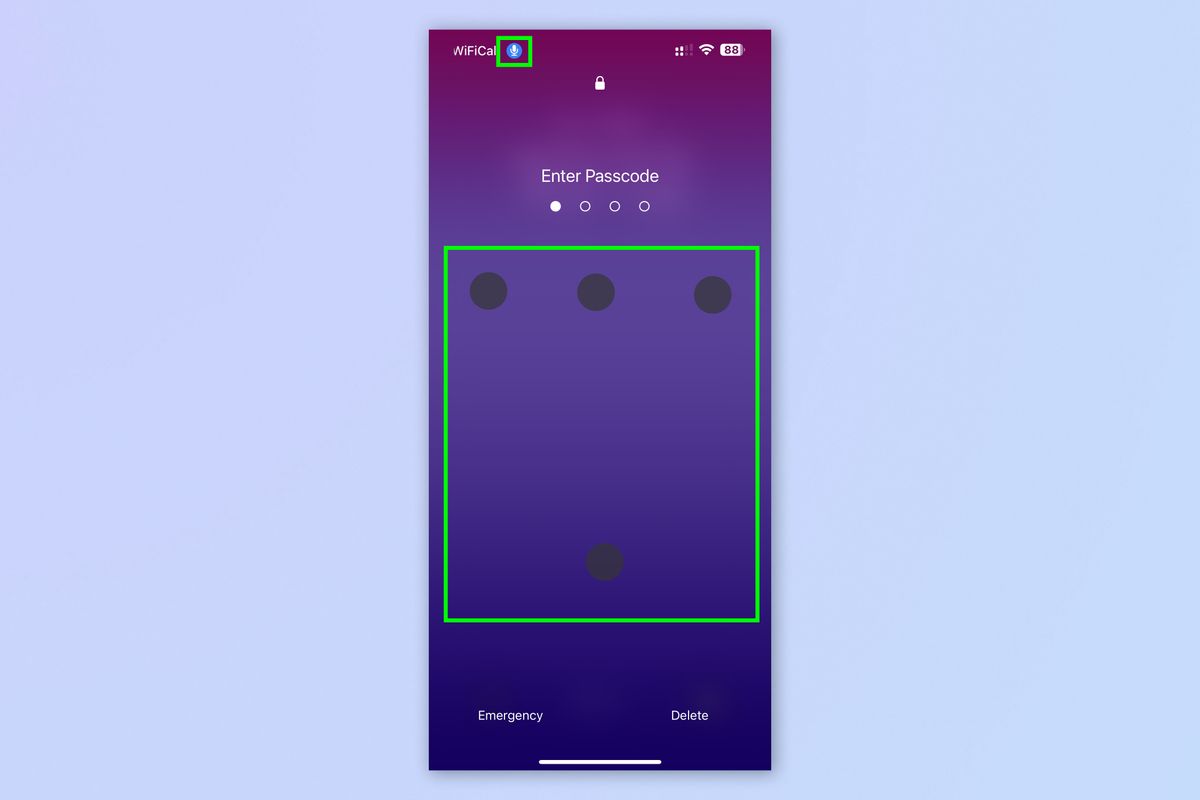
아이폰이 패스코드 숫자를 선택하는 모습을 볼 수 있을 거예요. 만약 잘 안 된다면, 5~7단계를 다시 반복해 보세요. 연습하면 점점 더 잘할 수 있을 거예요!
결론
아이폰폰의 음성 제어 기능은 사용자가 더 쉽게 기기를 잠금 해제하고 접근성을 개선하는 데 매우 유용합니다. 하지만 보안 문제를 고려하여 필요한 때만 현명하게 사용하는 것이 좋습니다. 지금 바로 iPhone의 새로운 기능을 활용해 보세요!
자주 묻는 질문(FAQ)
Q1. 음성 제어는 모든 아이폰 모델에서 사용 가능한가요?
네, 아이폰 6S 이상 모델에서 사용 가능합니다.
Q2. 음성 제어를 항상 활성화해도 괜찮나요?
보안상의 이유로 필요할 때만 활성화하는 것이 좋습니다.
Q3. Face ID를 끈 상태에서 음성 제어를 사용할 수 있나요?
네, Face ID나 Touch ID가 비활성화된 상태에서도 음성 제어로 잠금을 해제할 수 있습니다.
Q4. 비밀 구문은 얼마나 자주 변경해야 하나요?
보안을 위해 정기적으로 구문을 변경하는 것이 좋습니다.


